
جدول المحتويات:
- مؤلف John Day [email protected].
- Public 2024-01-30 07:38.
- آخر تعديل 2025-01-23 12:53.
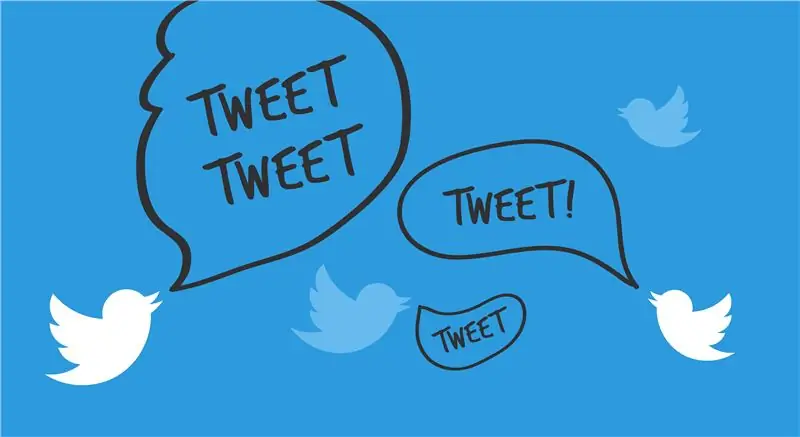
يوضح هذا التوجيه كيفية توصيل حساب Twitter الخاص بك بمشروع Eclipse الخاص بك ، وكيفية استيراد واجهة برنامج تطبيق Twitter4J (API) من أجل استخدام وظائفه لأتمتة القراءة والكتابة إلى Twitter.
لا يوضح هذا التوجيه كيفية استخدام Twitter4J API ، ولا يقدم مثالاً على التعليمات البرمجية.
المواد المطلوبة:
- حساب تويتر
- كمبيوتر
- خدمة الإنترنت
- تم تثبيت أحدث إصدار من Eclipse
- تم إنشاء مشروع Eclipse
- أحدث إصدار مستقر من Twitter4J. قم بالتنزيل من هنا:
زمن:
~ ساعة واحدة (يمكن أن تختلف حسب مستوى الخبرة)
الخطوة 1: ربط حساب Twitter الخاص بك بحساب تطبيق Twitter
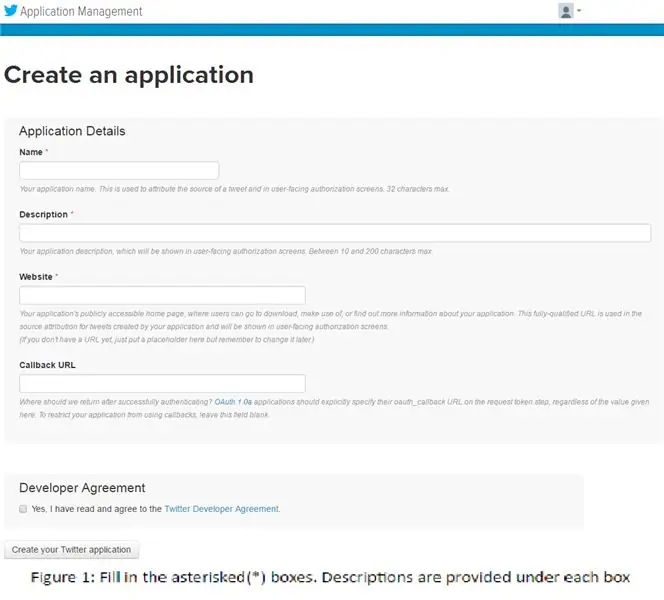
التفاصيل: للنشر على حسابك ، ستحتاج إلى ربطه بحساب تطبيق Twitter الذي ستنشئه.
- اكتب وانتقل إلى apps.twitter.com في متصفحك.
- قم بتسجيل الدخول باستخدام بيانات اعتماد تويتر الخاصة بك. سيؤدي هذا إلى ربط حساب Twitter الحالي الخاص بك بحساب تطبيق Twitter.
- انقر فوق الزر "إنشاء تطبيق جديد" على الصفحة المعروضة عند تسجيل الدخول.
- املأ أقسام "الاسم" و "الوصف" و "موقع الويب" (https://examplesite.com) بما تريده. يمكن ترك "عنوان URL لمعاودة الاتصال" فارغًا. انظر الشكل 1
- اقرأ اتفاقية المطور ووافق عليها ، وانقر فوق الزر "إنشاء تطبيق Twitter الخاص بك" بمجرد ملء جميع المناطق بشكل كافٍ. ستتم إعادة توجيهك إلى صفحة "إدارة التطبيق" الخاصة بك.
الخطوة 2: إعداد صفحة تطبيق Twitter الخاصة بك
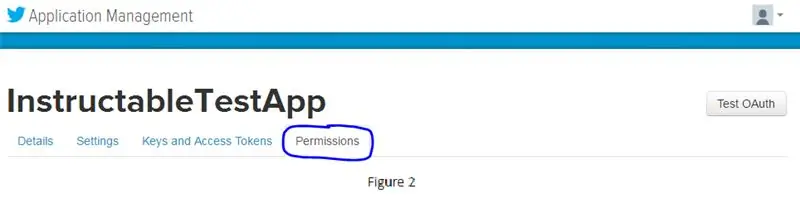
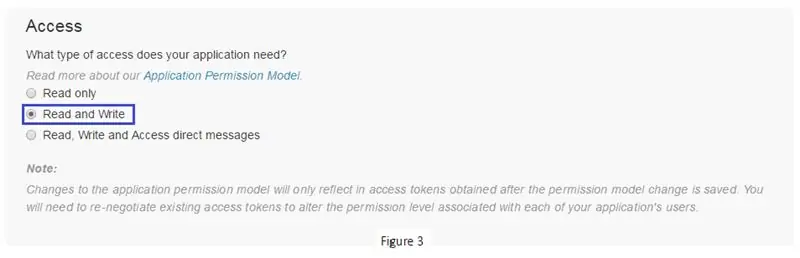
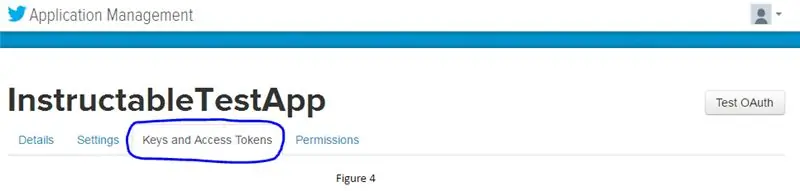
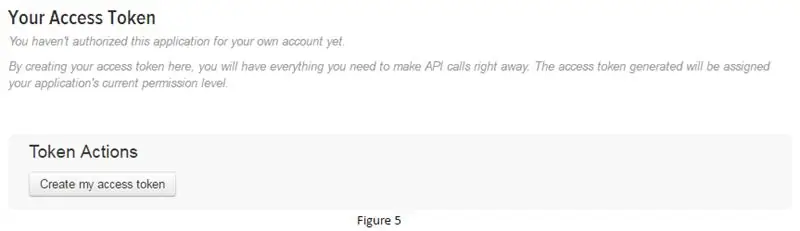
التفاصيل: تُعد هذه الخطوات طلبك للقراءة والكتابة من مشروعك
- في صفحة "إدارة التطبيق" ، انتقل إلى علامة التبويب "الأذونات". انظر الشكل 2.
- قم بتغيير نوع الوصول إلى "قراءة وكتابة". سيسمح لك ذلك بالقراءة والكتابة من وإلى الجدول الزمني الخاص بك. انظر الشكل 3
أ. "للقراءة فقط" سيسمح لك فقط بقراءة الجدول الزمني الخاص بك (لن تنقر فوق هذا)
ب. سيسمح لك برنامج "القراءة والكتابة" بقراءة جدولك الزمني وكتابته.
ج. سيسمح لك "قراءة الرسائل المباشرة وكتابتها والوصول إليها" بقراءة وكتابة جدولك الزمني ورسائلك المباشرة (لن تنقر فوق هذا).
- بعد ذلك ، انقر فوق علامة التبويب "المفاتيح ورموز الوصول". انظر الشكل 4
- ثم انقر فوق الزر "إنشاء رمز الوصول الخاص بي". سيؤدي ذلك إلى إنشاء رمز الوصول الخاص بك وسر رمز الوصول الذي ستحتاج إليه لاحقًا. انظر الشكل 5
الخطوة 3: إنشاء ملف الخصائص الخاص بك
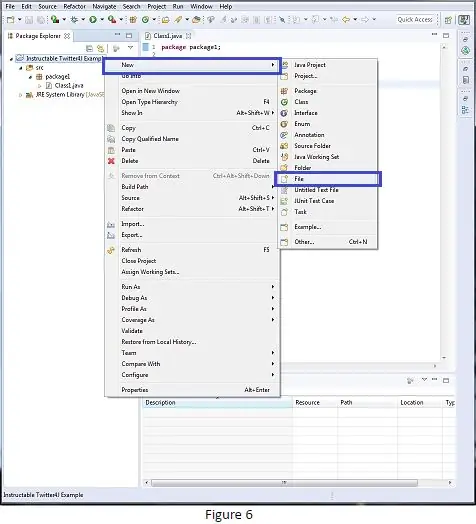
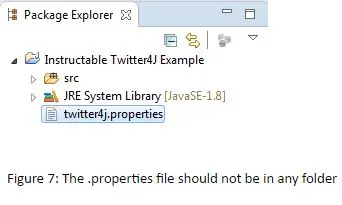
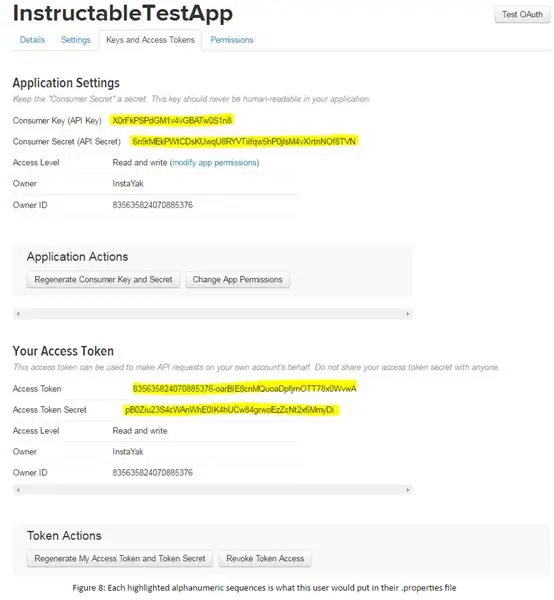
التفاصيل: سيحتوي هذا الملف على جميع أسرارك التي تحدد هويتك وتوثقك.
- انقر بزر الماوس الأيمن على مشروعك وأنشئ ملفًا جديدًا. انظر الشكل 6.
- قم بتسمية هذا الملف باسم ملف "twitter4j.properties". يجب أن يكون هذا الملف في المستوى الأعلى من مشروعك ، وألا يكون داخل أي مجلدات قمت بإنشائها. إذا لم يظهر الملف في Package Explorer ، فانقر بزر الماوس الأيمن فوق مشروعك وانقر فوق زر التحديث. انظر الشكل 7.
- داخل الملف ، انسخ والصق الأسطر التالية (يجب أن تكون الأسطر متباعدة مرة واحدة بمجرد نسخها في الملف. صحح حسب الحاجة):
التصحيح = صحيح
oauth.consumerKey = *****
oauth.consumerSecret = ****
oauth.accessToken = *****
oauth.accessTokenSecret = *****
الآن استبدل "****" بالمفتاح / السر / الرمز / الرمز المميز الخاص بك الموجود مرة أخرى في صفحة "إدارة التطبيقات" ضمن علامة التبويب "رموز الوصول والمفتاح". انظر الشكل 8
الخطوة 4: نقل ملف Twitter4J إلى مشروعك
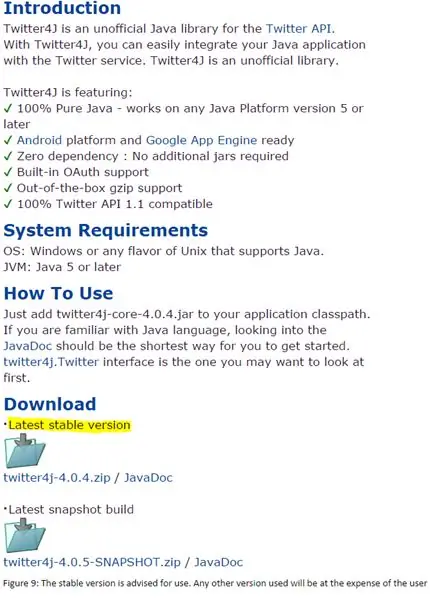
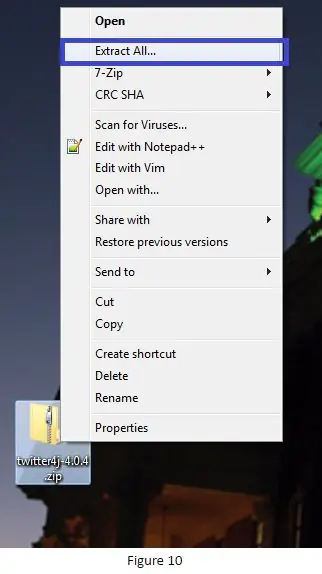
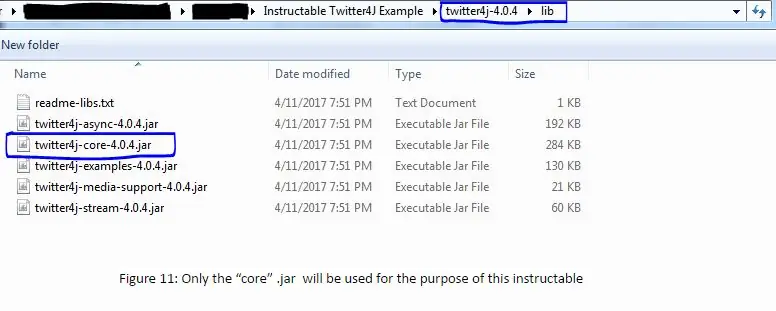
التفاصيل: ستساعد هذه الخطوات في نقل مجلد Twitter4J إلى مشروعك
- قم بتنزيل أحدث إصدار مستقر من Twitter4J API من https://twitter4j.org إذا لم تكن قد قمت بذلك بالفعل. انظر الشكل 9.
- استخرج الملف إلى سطح المكتب الخاص بك (أي مكان على ما يرام. ستنقله على أي حال). انظر الشكل 10.
- انقل ملف Twitter4J المستخرج حديثًا إلى مشروعك. يجب ألا يكون هذا الملف داخل أي ملف آخر (على غرار ملف twitter4J.properties الخاص بك).
أ. ملاحظة: ليس من الضروري نقل الملف إلى المشروع ، ولكن القيام بذلك سيبقيه في مكان مناسب لإعادة النظر فيه في المستقبل.
- انتقل إلى ملف Twitter4J المستخرج الذي قمت بنقله للتو (~ /../ twitter4j-4.0.4).
- انتقل بعد ذلك إلى مجلد "lib" (~ /../ twitter4j-4.0.4 / lib).
- داخل مجلد "lib" ، حدد موقع "twitter4j-core-4.0.4.jar" ، وقم بتدوين مكانه. انظر الشكل 11.
أ. أنت لا تفعل أي شيء مع هذا الملف.jar حتى الآن.
الخطوة 5: استيراد Twitter4J Jar إلى مسار البناء الخاص بك
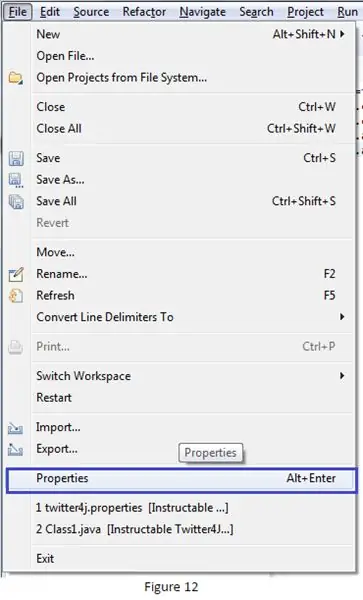
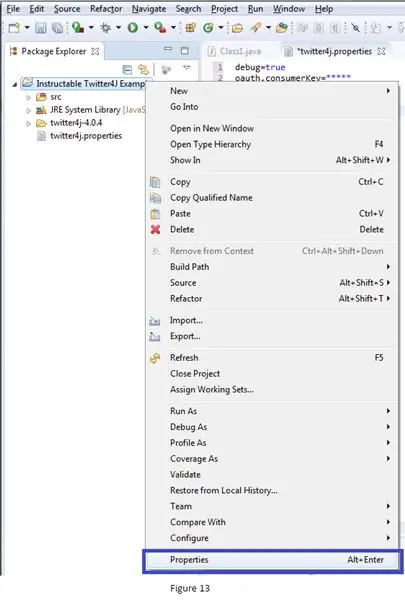
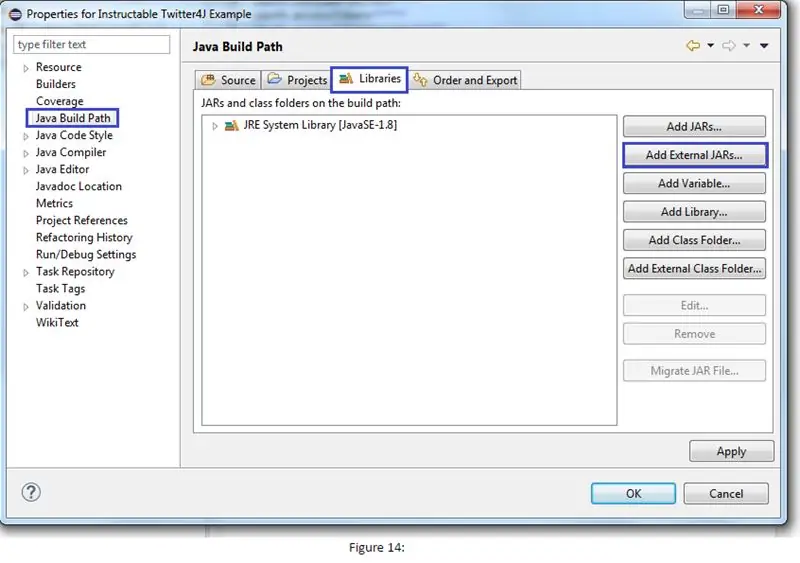
التفاصيل: استيراد ملف.jar الضروري سيسمح لك باستخدام Twitter4J API ووظائفه
ضمن مشروع Eclipse الخاص بك ، انتقل إلى نافذة الخصائص الخاصة بمشروعك. فيما يلي 3 طرق مختلفة للوصول إلى هناك. في جميع الحالات الثلاث ، تأكد من "التركيز" على المشروع بالنقر فوقه في نافذة "Package Explorer" باستخدام زر الماوس الأيسر مسبقًا
أ. ملف (أعلى اليسار) -> خصائص. انظر الشكل 12
ب. Alt + Enter
ج. انقر بزر الماوس الأيمن فوق المشروع -> خصائص. انظر الشكل 13.
- من نافذة "Properties" ، انقر فوق علامة التبويب "Java Build Path" على اليسار انظر الشكل 14.
- بعد النقر فوق علامة التبويب ، انقر فوق علامة التبويب "مكتبات" من نافذة "مسار إنشاء Java" انظر الشكل 14.
- انقر بعد ذلك على الزر "إضافة برطمانات خارجية …" من الأزرار الموجودة على الجانب الأيمن انظر الشكل 14.
- حدد موقع "Twitter4J-core-4.0.4.jar" الذي حددته مسبقًا ، وقم بإضافته. لا تقم بإضافة أي ملفات أخرى. ليست هناك حاجة إليها لهذا البرنامج التعليمي.
أ. إذا وضعت مجلد Twitter4J في مشروعك ، فيجب أن يكون الملف.jar في مجلد ~ /… / "your project" /twitter4j-4.0.4/lib
تهانينا ، يمكنك الآن استخدام Twitter4J API لإنشاء تطبيق يقرأ ويكتب تلقائيًا من وإلى Twitter نيابة عنك.
موصى به:
كيفية: ربط حذائك بيد واحدة: 10 خطوات

كيفية: ربط حذائك بيد واحدة: كيفية توجيهك حول كيفية ربط حذائك بيد واحدة
الكفوف التي يجب غسلها - Cat تلتقي بمشروع Covid لغسل اليدين: 5 خطوات (بالصور)

Paws to Wash - Cat Meets Covid Handwashing Project: نظرًا لأننا جميعًا نبتعد في المنزل ، فإن Paws to Wash هو مشروع DIY يوجه الآباء والأطفال خلال عملية بناء مؤقت ردود فعل لطيف مع قطة تلوح لتشجيع عادات غسل اليدين الصحية. في زمن Covid-19 ، كان غسل اليدين
كيف يجب أن تبدأ بمشروع جديد: 7 خطوات

كيف يجب أن تبدأ مع Projekt جديد: مرحبًا قارئ ، هذا هو تعليمي كيف يجب أن تبدأ بمشروع متحكم جديد
ربط DHT11 باستخدام Arduino بواسطة Sujay: 5 خطوات

التفاعل مع DHT11 باستخدام Arduino by Sujay: ستتعلم في هذه التعليمات كيفية إعداد مستشعر الرطوبة ودرجة الحرارة DHT11 على Arduino UNO. وتعرف على كيفية عمل مستشعر الرطوبة ، وكيفية التحقق من قراءات الإخراج من الشاشة التسلسلية الوصف: يكتشف DHT11
كيفية القيام بمشروع كرتوني باستخدام Airblock وأكواب ورقية: 8 خطوات (بالصور)

كيفية القيام بمشروع كرتوني باستخدام Airblock وأكواب ورقية: مرحبًا بالجميع ، يشجع Airblock الأشخاص دائمًا على إنشاء مشاريعهم الخاصة بهم. سنعلمك اليوم كيفية القيام بمشروع كرتوني باستخدام Airblock وأكواب ورقية. قم ببناء حلمك! مزيد من المعلومات: http: // kc
